Вы должны находиться в зоне действия Wi-Fi роутера (который должен работать на стандартной частоте 2.4GHz)
1. Распакуйте камеру и подключите к электросети через адаптер (адаптер идет в комплекте).
2. Подключите смартфон (планшет) к Wi-Fi сети вашего роутера (к которому планируете подключить камеру).
3. Установите программу “Foscam”. Загрузить её можно бесплатно с "AppStore" для iPhone/iPad или "Goole Play" для Android.
4. Запустите приложение Foscam.
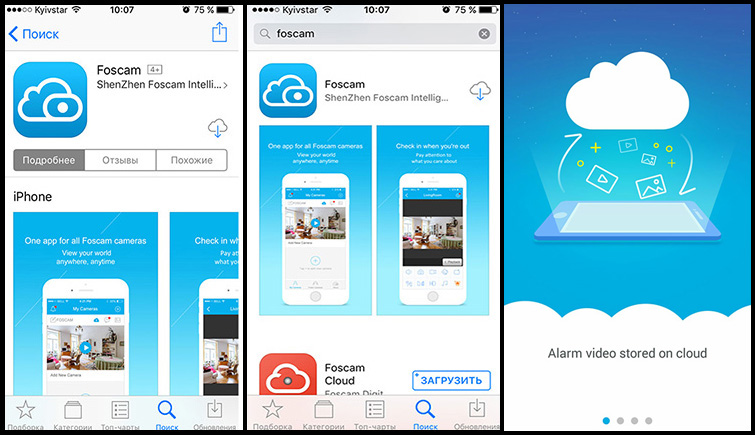
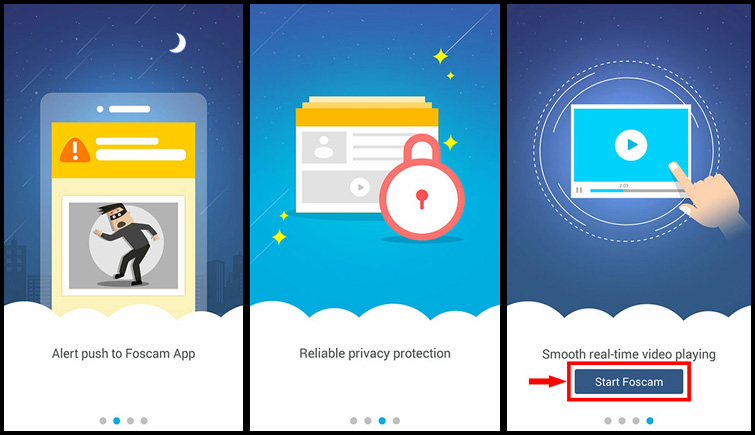
5. Если у Вас нет учетной записи, нажмите «Sign up». Если есть, переходите к пункту « 6 ». Заполните поля (Emailaddress/ Password/ Re-password– введите действующий E-mail и придумайте пароль который должен содержать не менее 6 символов и состоять только из цифр и букв латинского алфавита). Выберите вашу страну из списка (если страны нет в списке выберите значение «Other»). Установите флажок (Consent to terms of service) и нажмите «Register».
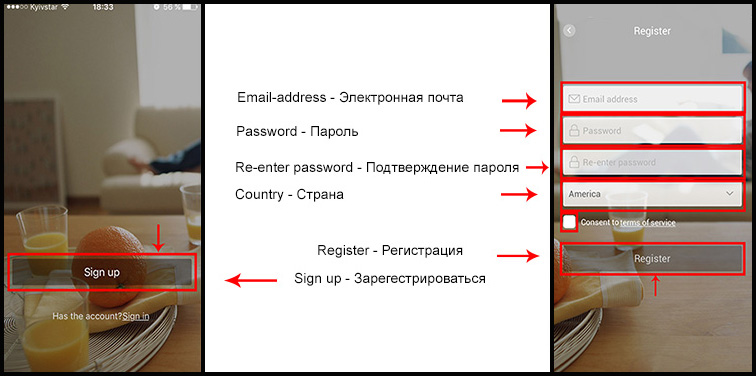
6. Если у Вас есть учетная запись, нажмите «Sign in». Заполнитеполя (Email address/Password) и нажмите «Sign in».

7. Для добавления камеры нажмите знак плюса (Click to add a camera).
8. Поднесите смартфон к QR-code на камере и отсканируйте его.
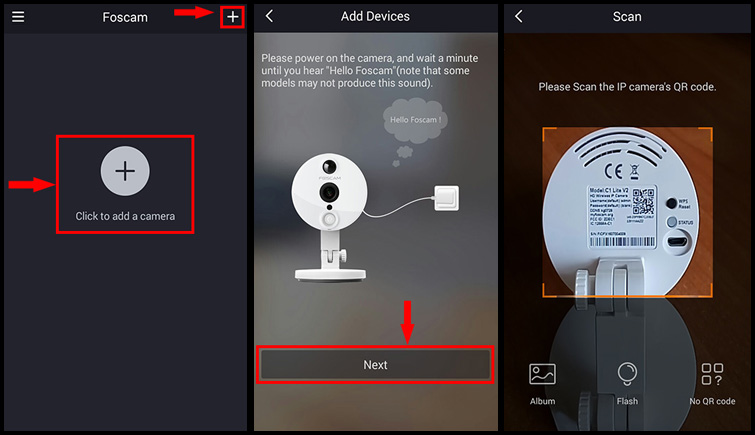
9. Выберите тип подключения:
«Wi-Fi» (подключение по Wi-Fi)
Перейдите во вкладку «Wi-Fi» и нажмите «Ready». Введите пароль от вашей Wi-Fi сети, нажмите «ОК».

Внимание!!! Если по Wi-Fi подключение не было успешным (камера подключилась по Wi-Fi но не добавилась в приложение «Foscam») обратитесь к нашим специалистам по телефонам указанным на сайте https://nadzor.ua/support.
10. Выберите добавленную камеру. При попытке первого просмотра программа попросит Вас установить, в целях безопасности, логин и пароль на камеру (придумайте логин и пароль который должен содержать не менее 6 символов, и состоять только из цифр и букв латинского алфавита), эти данные Вы будете использовать для доступа к камере. Заполните поля (login / password / re-password) и нажмите галочку в верхнем правом углу.
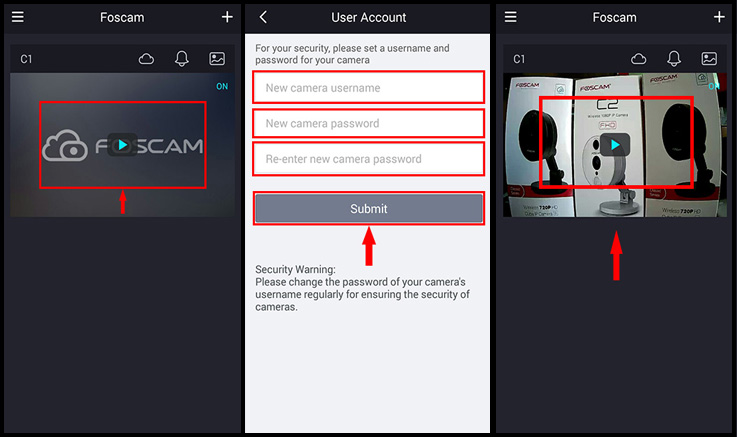
Перейдите внизу во вкладку «Menu» => закладка «App Settings» => «General» и деактивируйте «Wi-Fi only for streaming». Это позволит просматривать камеры через мобильный 3G интернет. Для отключения Push уведомлений в закладке «push message» напротив названия камеры переключите ползунок.
Далее вернитесь к выбору камеры, путём возврата в предыдущее меню и нажатием на вкладку «My Сameras».
После чего Вы сможете просматривать камеру, настраивать и управлять ею.

